State avendo problemi a causa di un errore di installazione Microsoft Visual C++ 0x80240017? Ecco una breve guida riguardo ai vari modi su come risolverlo.
I programmi Microsoft Visual C++ sono uno dei componenti potenzialmente critici del vostro dispositivo Windows. Questi pacchetti assicurano che il sistema funzioni senza problemi.
Pertanto è consigliabile aggiornare questi pacchetti ogni volta che ci si imbatte in vari problemi legati al sistema. Tuttavia, si potrebbe spesso verificare il codice di errore 0x80240017 mentre si cerca di aggiornarli o installarli.
Vediamo quindi come si può sistemare tale codice.
Soluzioni rapide
Riavviare il dispositivo: Una delle soluzioni più semplici è quella di riavviare immediatamente il PC quando ci si imbatte in questo errore.
Aggiornate le applicazioni: Alcune applicazioni sul vostro dispositivo potrebbero essere responsabili dell’errore. Quindi, aggiornare quei software potrebbe risolvere il problema.
Pulite il PC: A volte, eseguire una semplice pulizia del disco potrebbe aiutare a risolvere i problemi di sistema che stanno causando questo errore.
Se nessuno dei tre veloci metodi dovesse funzionare, servirà tentare approcci un tantino più complessi e profondi.
Abilitare il servizio Windows Installer
Poiché questo è un errore di installazione, il problema principale potrebbe provenire dal servizio Windows Installer. Per esempio, il servizio potrebbe essere disabilitato. Perciò, controllate come è possibile abilitare questo servizio per provare a risolvere il problema:
- Premere Win + R per aprire la finestra di dialogo.
- Digitare
services.msce cliccare Invio per aprire la finestra Servizi. - Individuare l’opzione Windows Installer e fare doppio clic.
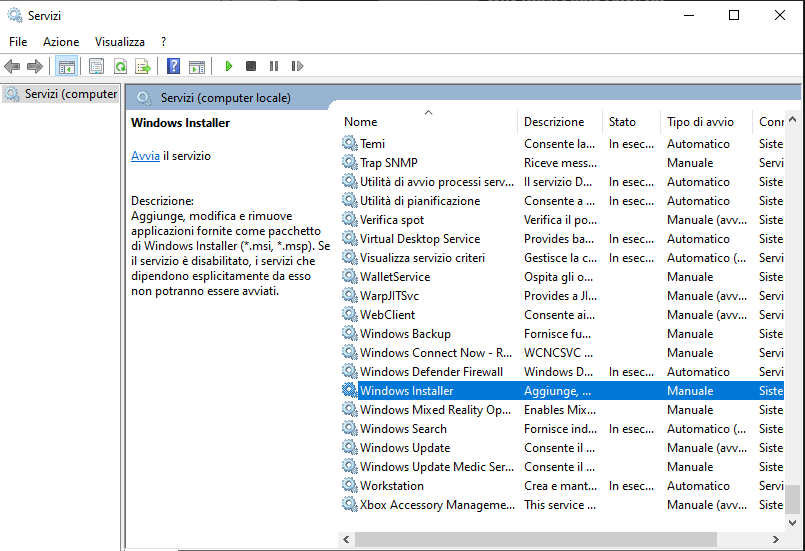
Poi, seguite questi passi per finire il processo:
- Cliccare sul menu a tendina e selezionare Manual.
- Premere il pulsante Start per abilitare il servizio.
- Infine, premre Applica, poi OK, e riavviare il dispositivo per salvare queste modifiche.

Registrare nuovamente il servizio Windows Installer
Ri-registrare il servizio Windows Installer potrebbe aiutare a risolvere il problema. Quindi, vediamo come è possibile fare ciò tramite il Prompt dei comandi:
- Premere Win + R per aprire la finestra di dialogo.
- Digitare CMD e premi Ctrl + Shift + Invio per aprire un prompt dei comandi.
- Digitare il seguente comando e premere Invio per disabilitare temporaneamente il servizio Windows Installer:
msiexec /unreg
Quando il processo è completo, registrare nuovamente il servizio Windows Installer seguendo questi passaggi:
- Aprire il Prompt dei comandi come nei passi precedenti.
- Digitare il seguente comando e premere Invio per registrare nuovamente il servizio Windows Installer:
msiexec /regserver
Attendere la fine del processo e riavviare il dispositivo per salvare queste modifiche.
Installare i programmi Microsoft Visual C++ in modalità sicura
Potete anche affrontare questo problema installando i programmi Microsoft Visual C++ in modalità sicura. Ecco come:
- Premere Win + I per aprire le Impostazioni di sistema.
- Selezionare Aggiornamento e sicurezza dalle opzioni.
- Poi, selezionare l’opzione Ripristino nel pannello di sinistra.
- Fare clic sul pulsante riavvia ora sotto l’opzione avvio avanzato.
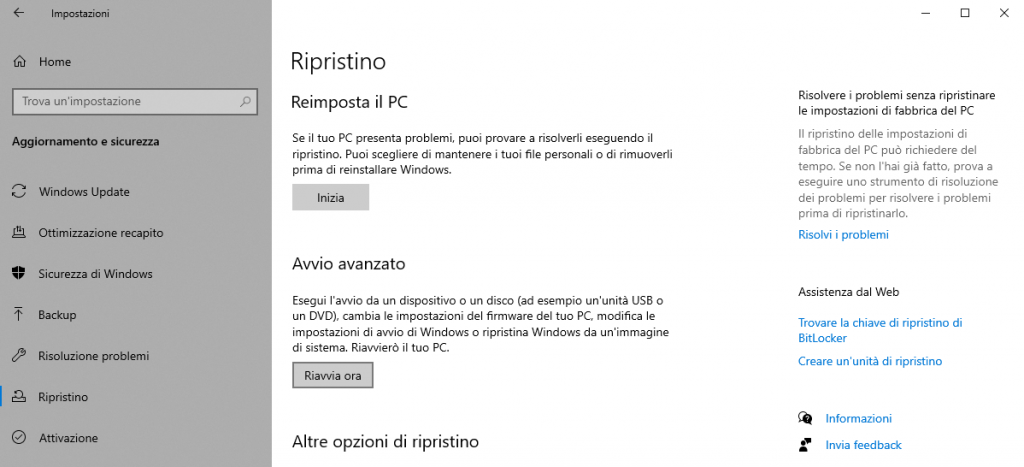
Navigare verso Opzioni avanzate > Impostazioni di avvio e poi premere Riavviare. Infine, cliccare il tasto F4 per avviare il dispositivo in modalità provvisoria. Da lì, provare ad installare i programmi Microsoft Visual C++ e vedere se questo risolve il problema.
Usare il risolutore di problemi di installazione e disinstallazione dei programmi Microsoft
L’errore di installazione Microsoft Visual C++ 0x80240017 potrebbe essere causato da chiavi di registro corrotte. In questo caso, il Microsoft Program Install and Uninstall troubleshooter potrebbe risolvere il problema.
Microsoft Program Install and Uninstall Troubleshooter scansiona e ripara le chiavi di registro corrotte. Inoltre, lo strumento aiuterà anche a sbarazzarsi di altri problemi che potrebbero interrompere le vostre installazioni.
Vediamo come è possibile utilizzare Microsoft Program Install and Uninstall Troubleshooter per affrontare il problema:
- Scaricare il Program Install and Uninstall troubleshooter dal sito web di Microsoft.
- Aprire il risolutore di problemi e cliccare sul pulsante Next per procedere.
- Selezionare l’opzione Installing.
Successivamente, selezionare i programmi Microsoft Visual C++ dall’elenco delle applicazioni e poi cliccare su Next. Se non doveste riuscire a trovare questi programmi nell’elenco, cliccare sull’opzione Not listed e poi cercare i programmi manualmente. Seguire i passaggi sullo schermo per completare il processo.
Cancellare i file obsoleti nella cartella temporanea
Quando usate Windows, il sistema crea regolarmente dei file temporanei che contengono informazioni per alcune attività. Quando queste attività sono completate, i file temporanei diventano obsoleti e consumano spazio su disco. Inoltre, questi file temporanei potrebbero causare vari problemi di sistema come quello che state affrontando attualmente.
Ecco come eliminare i file temporanei:
- Premere Win + R per aprire la finestra di dialogo.
- Digitare CMD e premi Shift + Ctrl + Invio per aprire un prompt dei comandi.
- Digitare il seguente comando e premere Invio per rimuovere i file temporanei:
del /q /f /s %temp%*
Riparare i file di sistema corrotti
Nella maggior parte dei casi, un errore di installazione come questo è causato da file di sistema difettosi. Per risolvere il problema, potete riparare o sostituire i file di sistema corrotti con gli strumenti DISM e SFC.
Diamo un’occhiata come:
- Premere Ctrl + Shift + Esc per aprire il Task Manager.
- Fare clic sulla scheda File e selezionare esegui nuova attività.
- Digitare CMD nella casella di ricerca e poi selezionare la casella Crea attività con privilegi amministrativi.
- Premere OK per eseguire un prompt dei comandi.
- Digitare il seguente comando e premere Invio per eseguire una scansione DISM:
DISM /Online /Cleanup-Image /ScanHealth - Quando il processo è completo, digitare il seguente comando e premere Invio:
DISM /Online /Cleanup-Image /RestoreHealth
Aspettate che il processo sia completato e poi riavviate il vostro dispositivo. Infine, eseguite una scansione SFC attraverso questi passaggi:
- Aprire un Prompt dei comandi seguendo i passi precedenti.
- Digitare il seguente comando e premi Invio:
sfc /scannow - Aspettare che il processo sia completato e poi chiudere il Prompt dei comandi. Da lì, riavviare il dispositivo per salvare queste modifiche.
Ripristinare il dispositivo
È possibile affrontare la maggior parte dei problemi di sistema (come l’errore di installazione Microsoft Visual C++ 0x80240017) utilizzando lo strumento Punto di ripristino di Windows. Questa funzione gestisce gli errori di Windows annullando le recenti modifiche sul vostro PC. Quindi, lo strumento potrebbe sbarazzarsi dei bug che attualmente vi impediscono di installare i programmi Microsoft Visual C++.
Se avete creato un punto di ripristino sul vostro dispositivo, ecco come potete usarlo per liberarvi di questo problema:
- Digitare Pannello di controllo nella barra di ricerca del menu Start e selezionare la corrispondenza migliore.
- Fare clic sul menu a discesa Visualizza per e selezionare Piccole icone.
- Selezionare Sistema dalle voci del menu Pannello di controllo.
- Successivamente, fare clic sull’opzione Protezione sistema nel pannello laterale destro.
- Passare alla scheda Protezione sistema, fare clic sul pulsante Ripristino configurazione di sistema e poi premere Avanti.
- Selezionare un punto di ripristino dall’elenco e cliccare su Avanti. Seguire i passaggi sullo schermo per finalizzare il processo.
Da lì, proseguire e provare a scaricare di nuovo i programmi Microsoft Visual C++.
Per rimanere aggiornati su tutte le ultime novità del mondo gaming e non solo, unitevi alla nostra community Facebook e Telegram per discuterne con noi!
